In diesem Tutorial erfährst du alles Wichtige über die Verweisfunktionen in Google Sheets, insbesondere den S-Verweis und den W-Verweis. Diese Funktionen sind entscheidend, um in Tabellenkalkulationsprogrammen effizient zu arbeiten, insbesondere wenn die Daten nicht in der idealen Struktur vorliegen. Mit dem S-Verweis kannst du Daten aus einer Liste in eine andere abrufen und die entsprechenden Werte zuordnen. Zudem zeigen wir dir, wie der W-Verweis funktioniert, wenn die Daten horizontal angeordnet sind. Lass uns direkt loslegen.
Wichtigste Erkenntnisse
- Der S-Verweis sucht in der ersten Spalte eines bestimmten Bereichs nach einem Schlüssel und gibt den gewünschten Wert aus einer festgelegten Zeile zurück.
- Der W-Verweis funktioniert ähnlich wie der S-Verweis, jedoch mit horizontalen Daten.
- Feste Zellreferenzen sind wichtig, um sicherzustellen, dass die richtigen Bereiche in Formeln verwendet werden.
Schritt-für-Schritt-Anleitung
S-Verweis verwenden
Um den S-Verweis in Google Sheets effektiv nutzen zu können, folge diesen Schritten:
Zuerst solltest du sicherstellen, dass deine Daten in zwei Tabellenblättern vorhanden sind. Eine Tabelle enthält die Verkaufszahlen mit Referenznummern, und eine andere Tabelle enthält die Preise zu diesen Nummern. Diese Struktur ist grundlegend, um den S-Verweis korrekt anzuwenden.
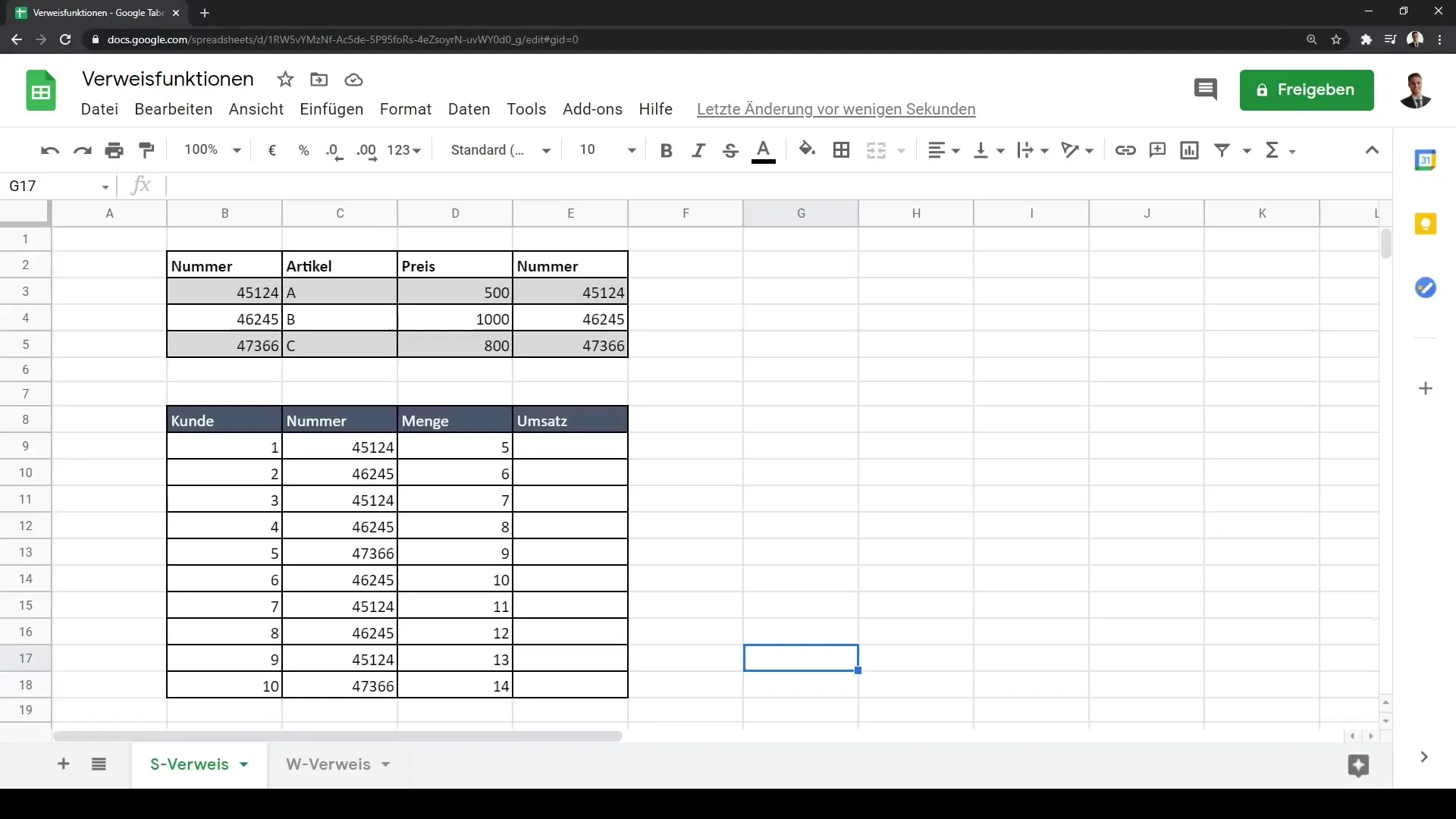
Darüber hinaus ist es wichtig, die richtige Spalte als Schlüssel zu verwenden. In unserem Beispiel werden wir die Verkaufszahlen mit den Preisen verknüpfen, indem wir die Artikel-Referenznummer als Schlüssel verwenden.
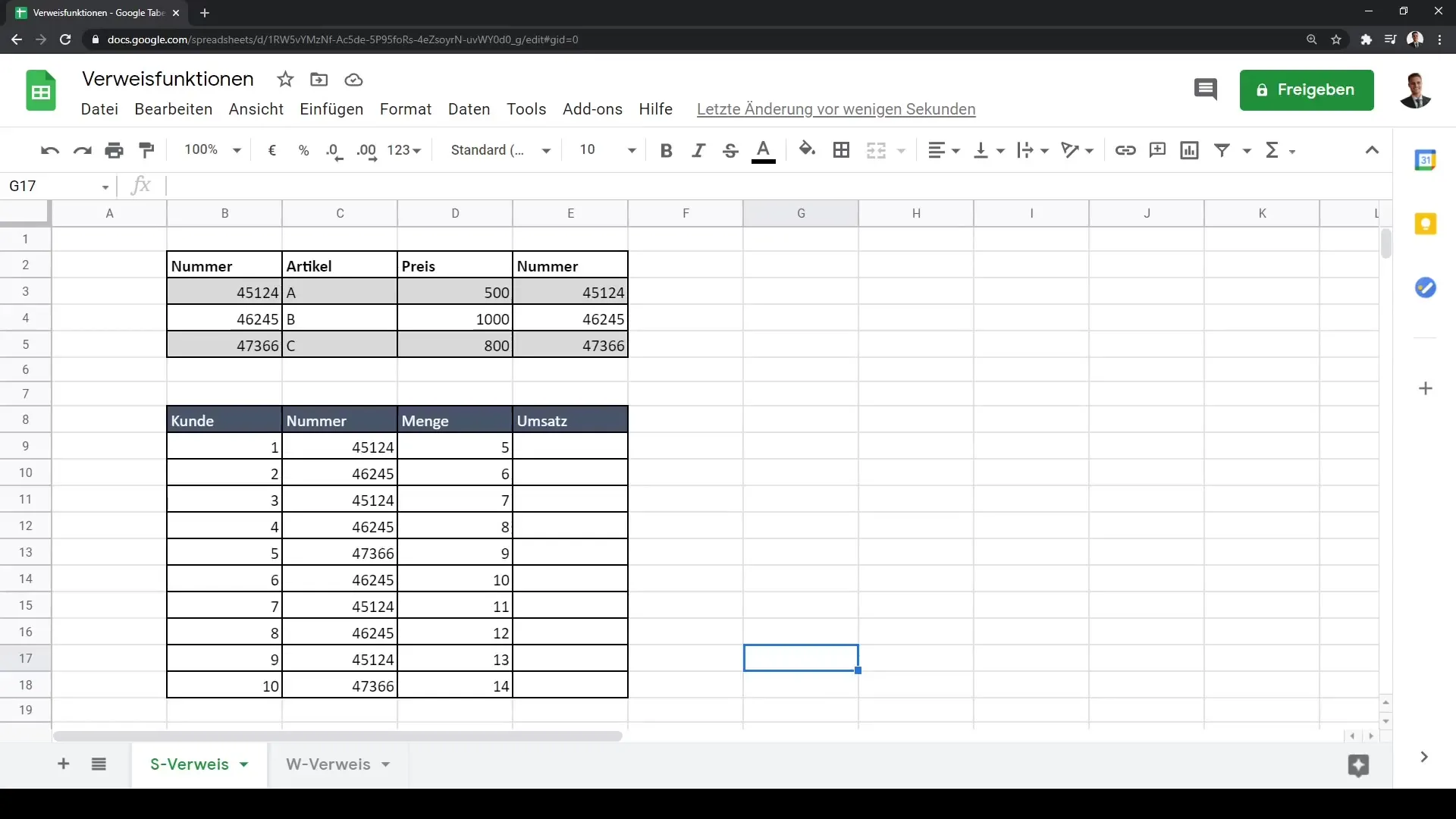
Nun fügen wir eine neue Spalte ein, um die Preise zu berechnen. Wähle die Zelle aus, in der du den Preis einfügen möchtest, und verwende die Formel für den S-Verweis. Die grundlegende Syntax lautet: =SVERWEIS(Suchschlüssel, Bereich, Index, [Bereich_Verweis]).
In unserem Fall könnten wir die Referenznummer als Suchschlüssel sowie den Bereich, der die Preise enthält, angeben.
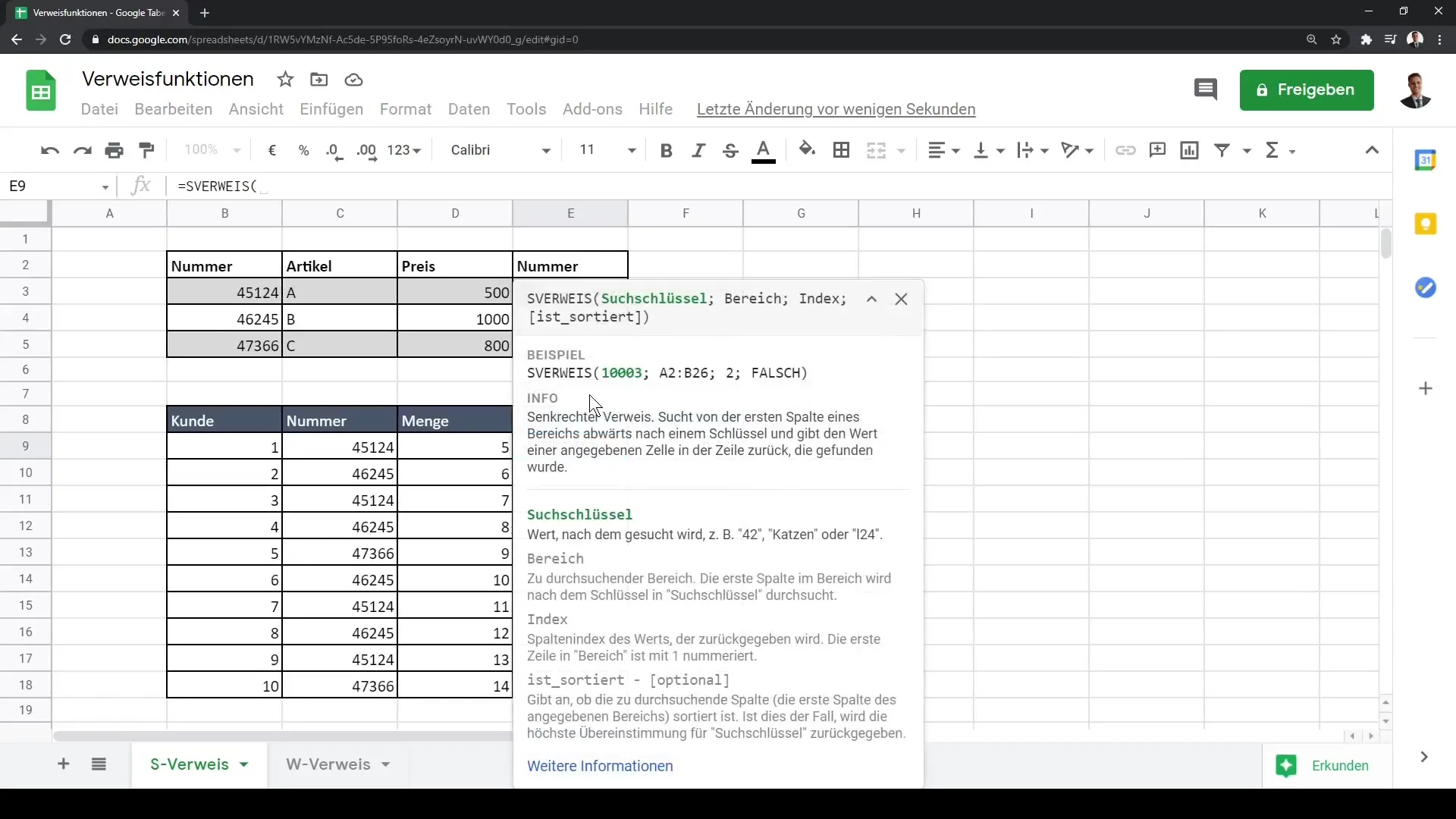
Setze dann den Index auf die Spalte, die den Preis enthält, und stelle sicher, dass du den letzten Parameter (Bereich_Verweis) auf „falsch“ setzt, um eine exakte Übereinstimmung zu erzielen.
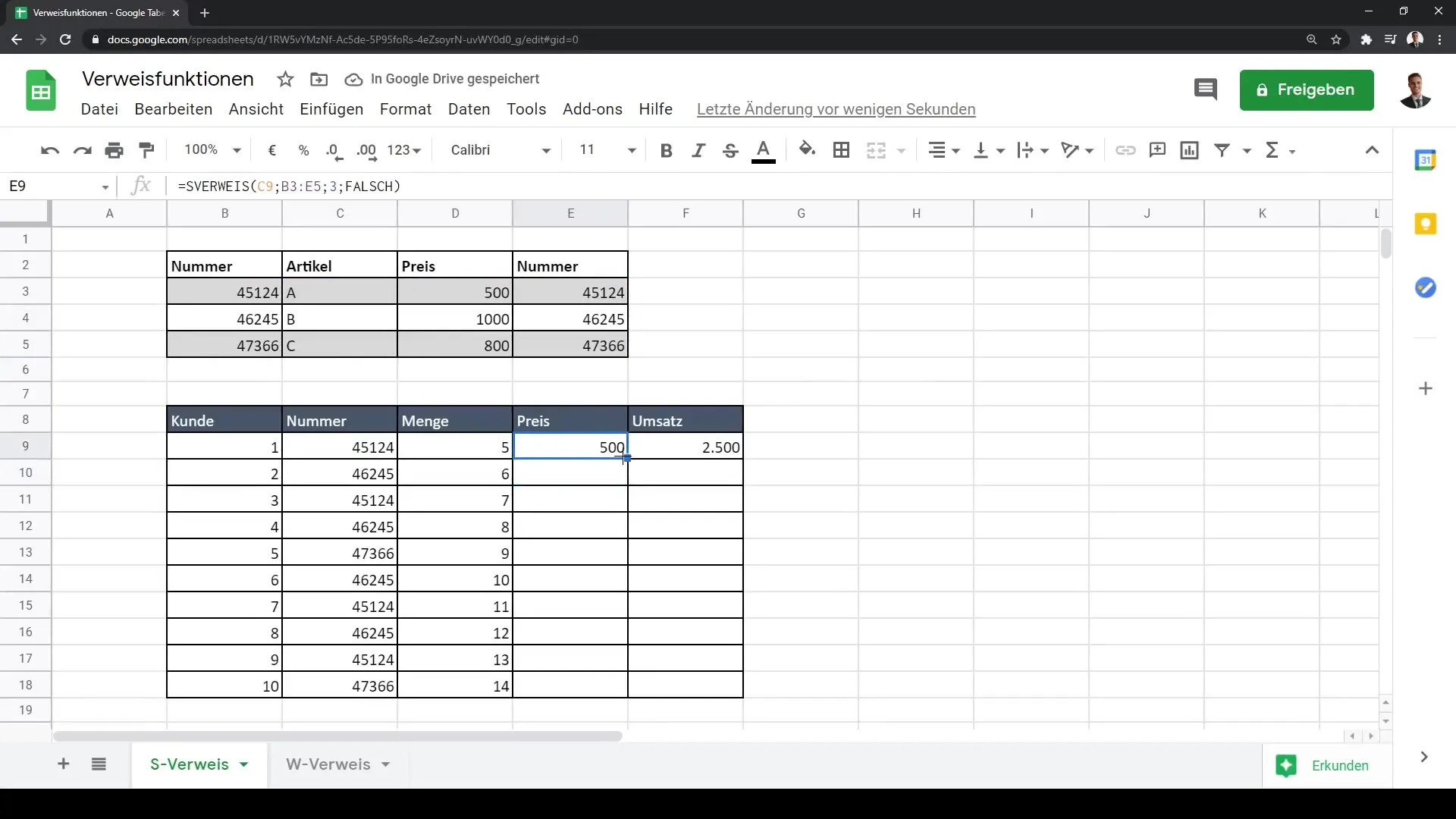
Sobald du die Formel eingegeben hast, musst du sicherstellen, dass die Zellbezüge korrekt sind. Das bedeutet, dass der Bereich, der die Preise enthält, fixiert werden muss. Das machst du mit der F4-Taste. Diese wird verhindern, dass beim Herunterziehen der Formel der Bereich mit heruntergezogen wird.
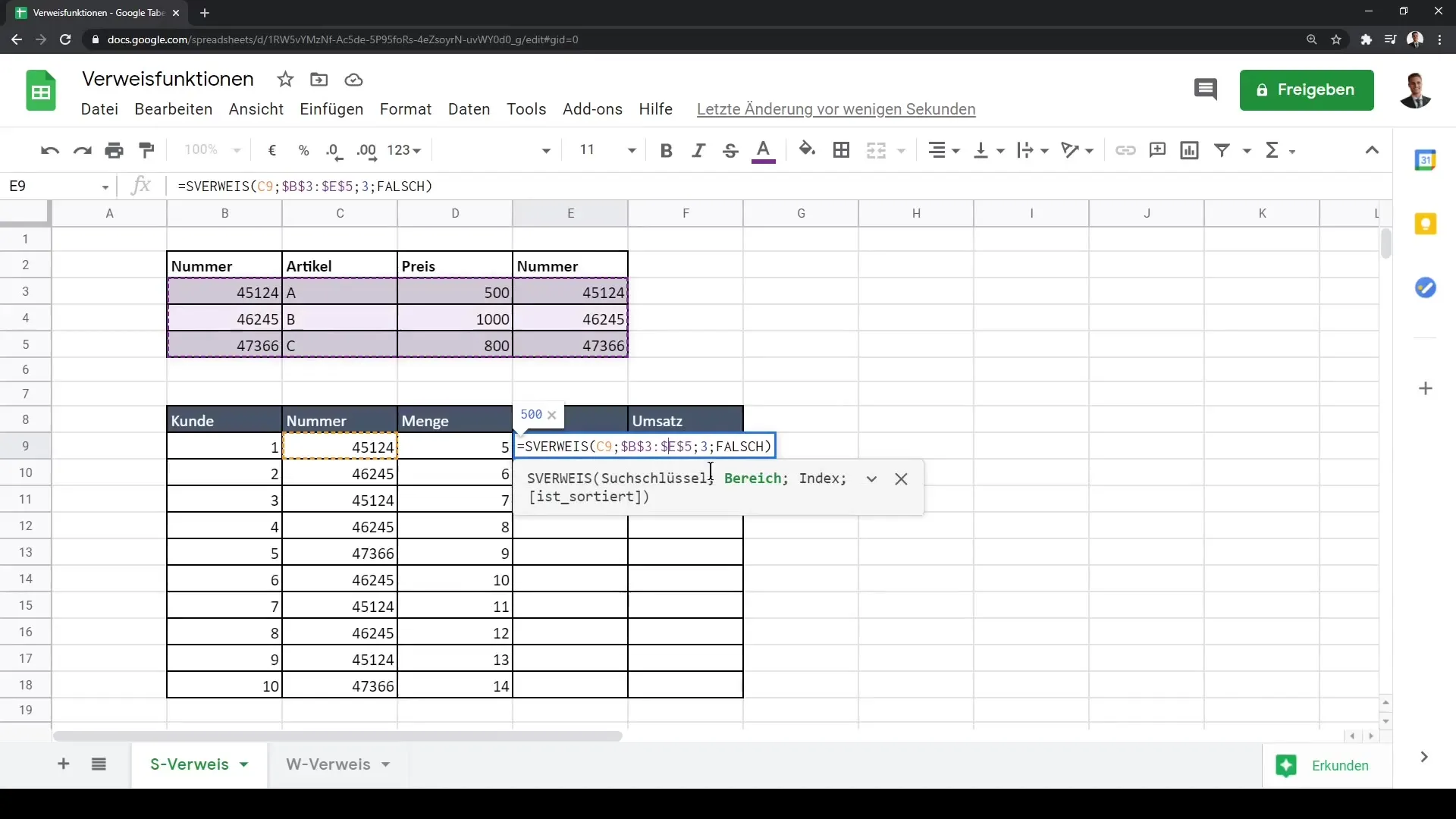
Ziehe die Formel nun nach unten, um die Preise für alle Artikel zu beziehen. Das sorgt dafür, dass der Umsatz für jeden Artikel berechnet werden kann, indem man einfach die Menge mit dem Preis multipliziert.
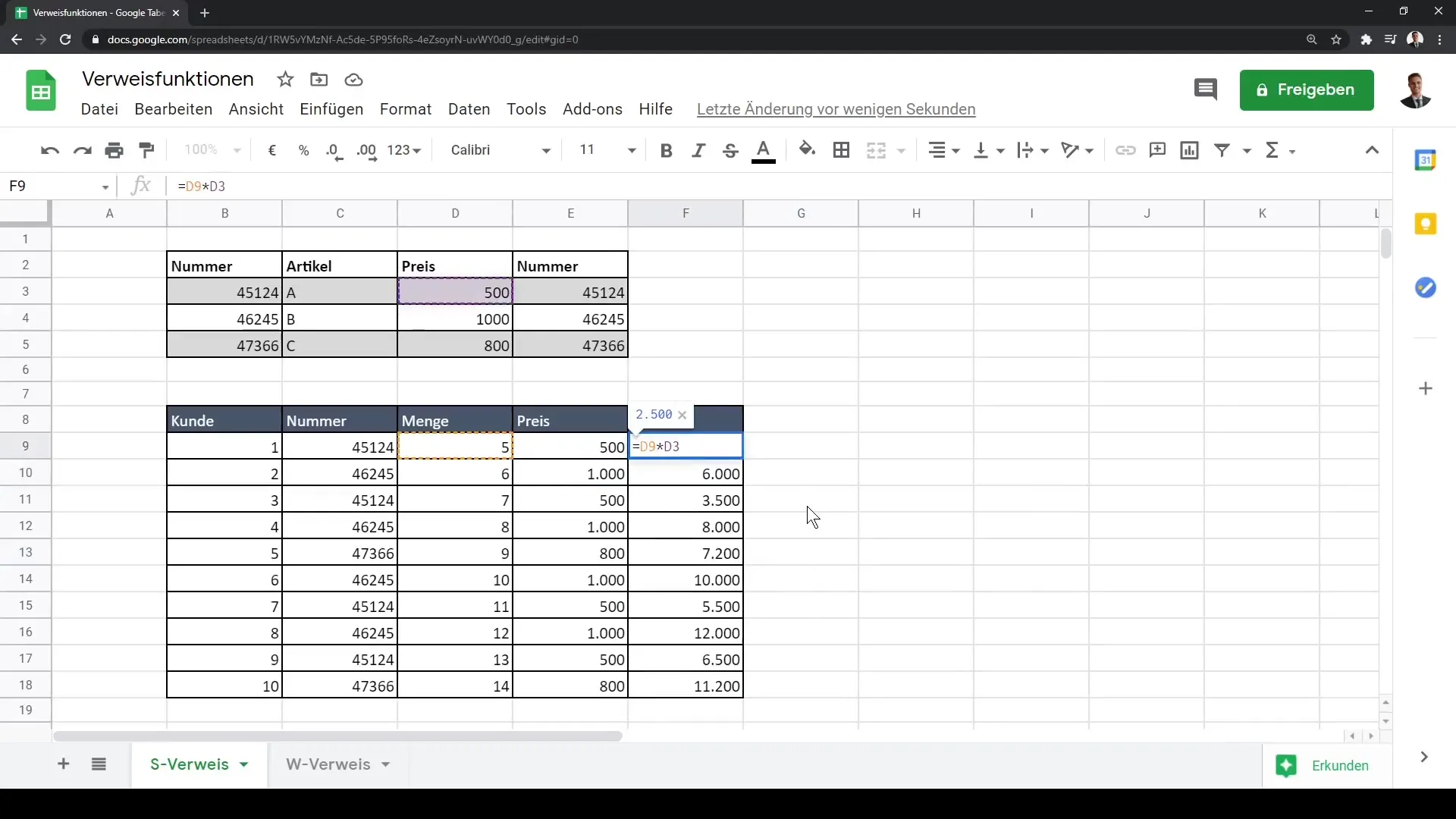
W-Verweis einführen
Wenn deine Daten horizontal strukturiert sind und du mit dem W-Verweis arbeiten möchtest, gehe wie folgt vor:
Erstelle ein neues Tabellenblatt, auf dem deine entsprechenden Werte tabellarisch angeordnet sind. Achte darauf, dass die Funktionsabteilungen oder Kategorien in der ersten Zeile stehen.
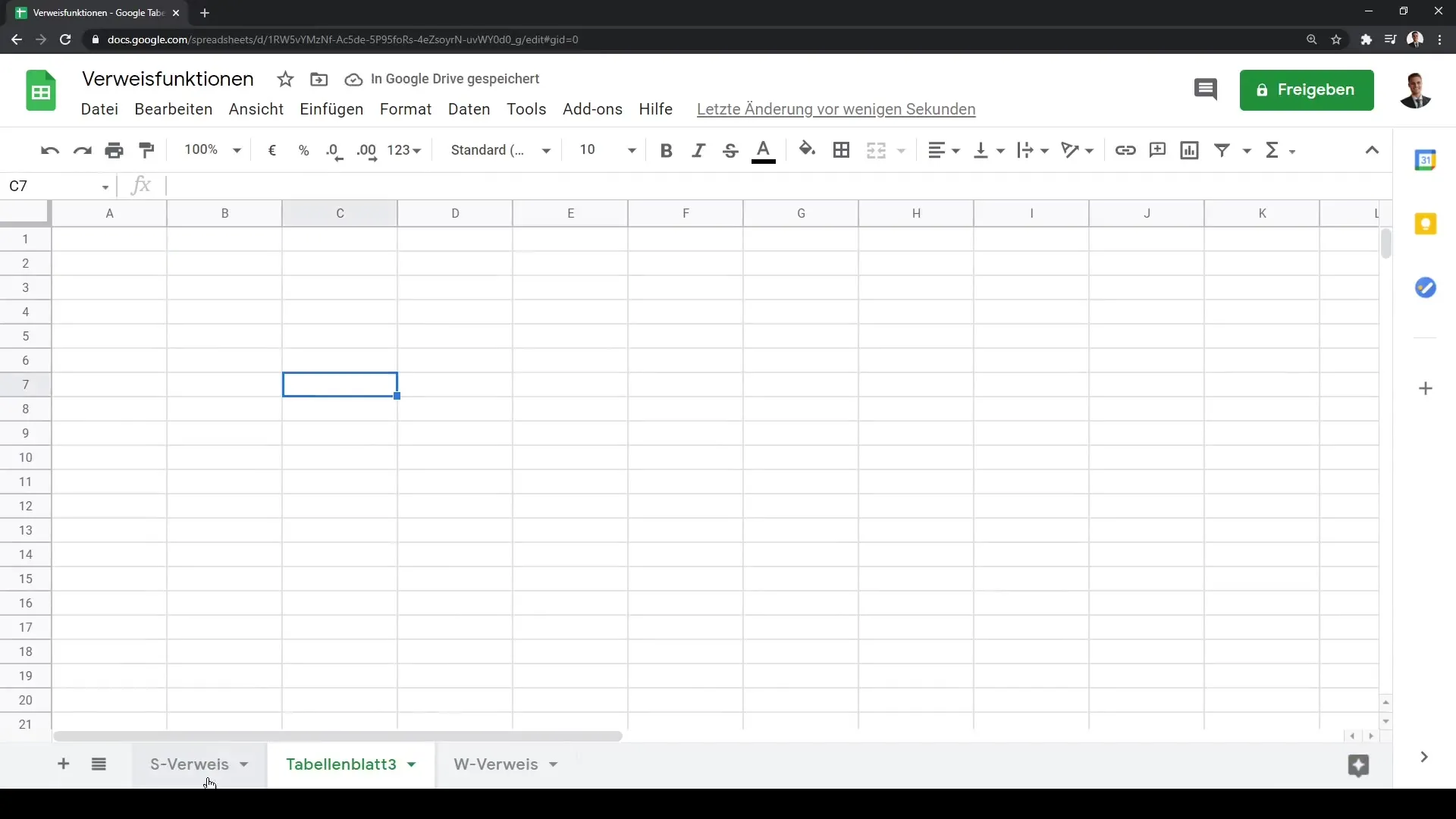
Du kannst den W-Verweis in ähnlicher Weise wie den S-Verweis verwenden. Beginne, indem du die Formel =WVERWEIS(Suchschlüssel, Bereich, Index, [Bereich_Verweis]) eingibst. Der Suchschlüssel ist wie zuvor die Abteilung oder Kategorie, für die du das Gehalt abfragen möchtest.
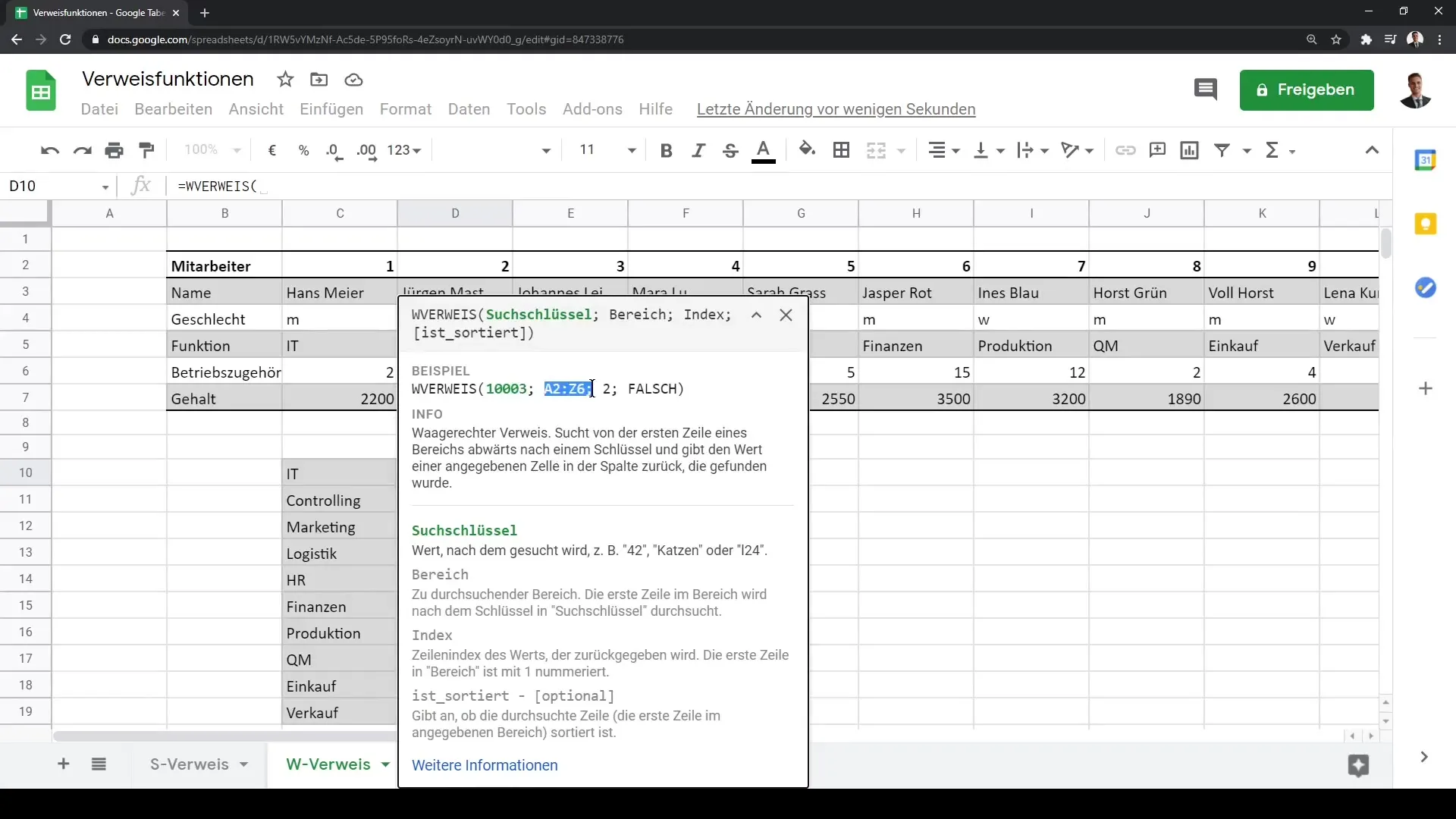
Stelle sicher, dass der Index die Zeile ist, die das Gehalt enthält. Definiere auch hier den letzten Parameter auf „falsch“, um exakte Übereinstimmungen zu erhalten.
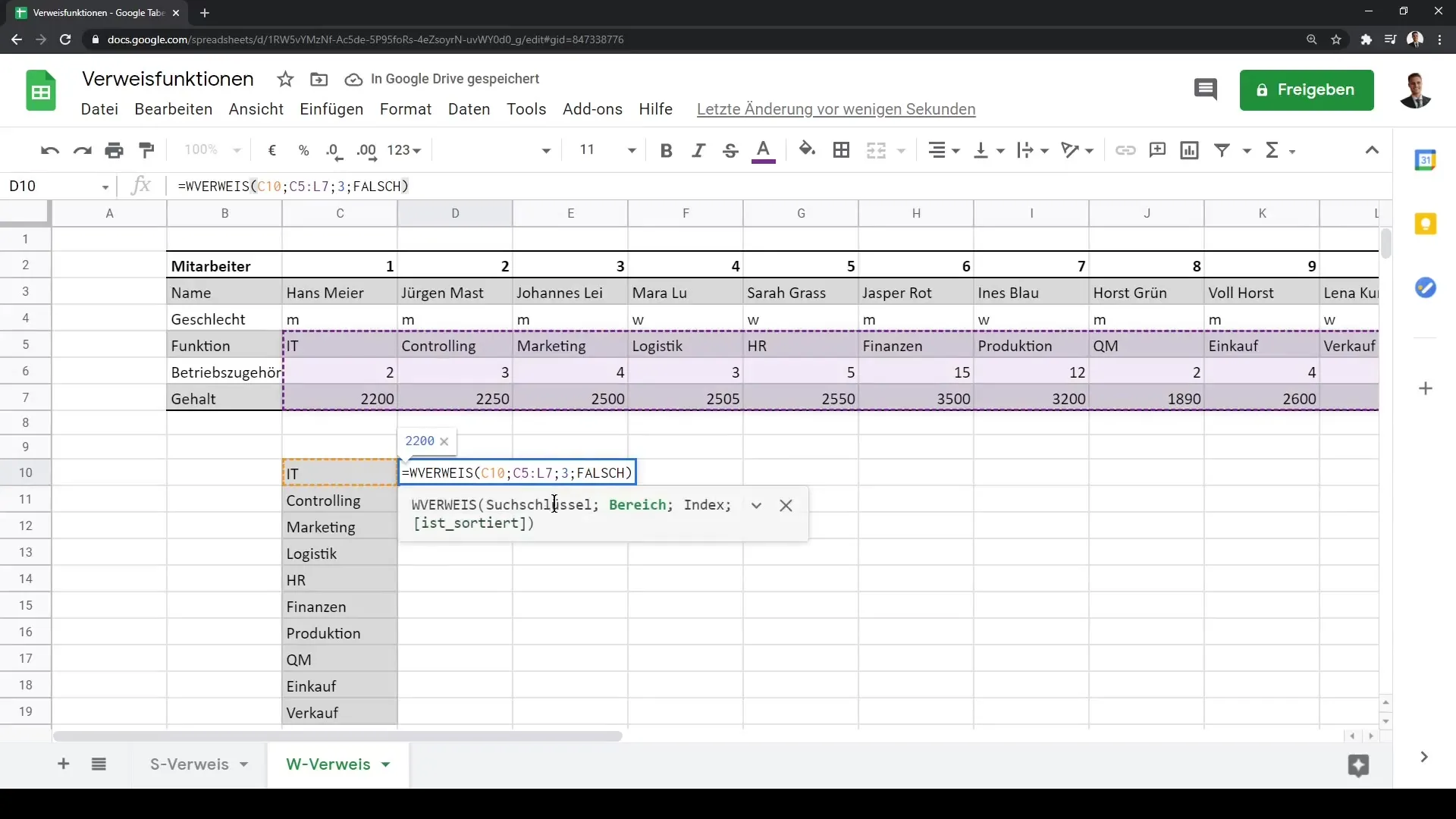
Wiederum solltest du die Zellreferenzen fixieren, indem du die F4-Taste benutzt. Dies ist besonders wichtig, damit dein Bereich beim Herunterziehen der Formel nicht verändert wird. Ziehe die Formel anschließend nach unten.
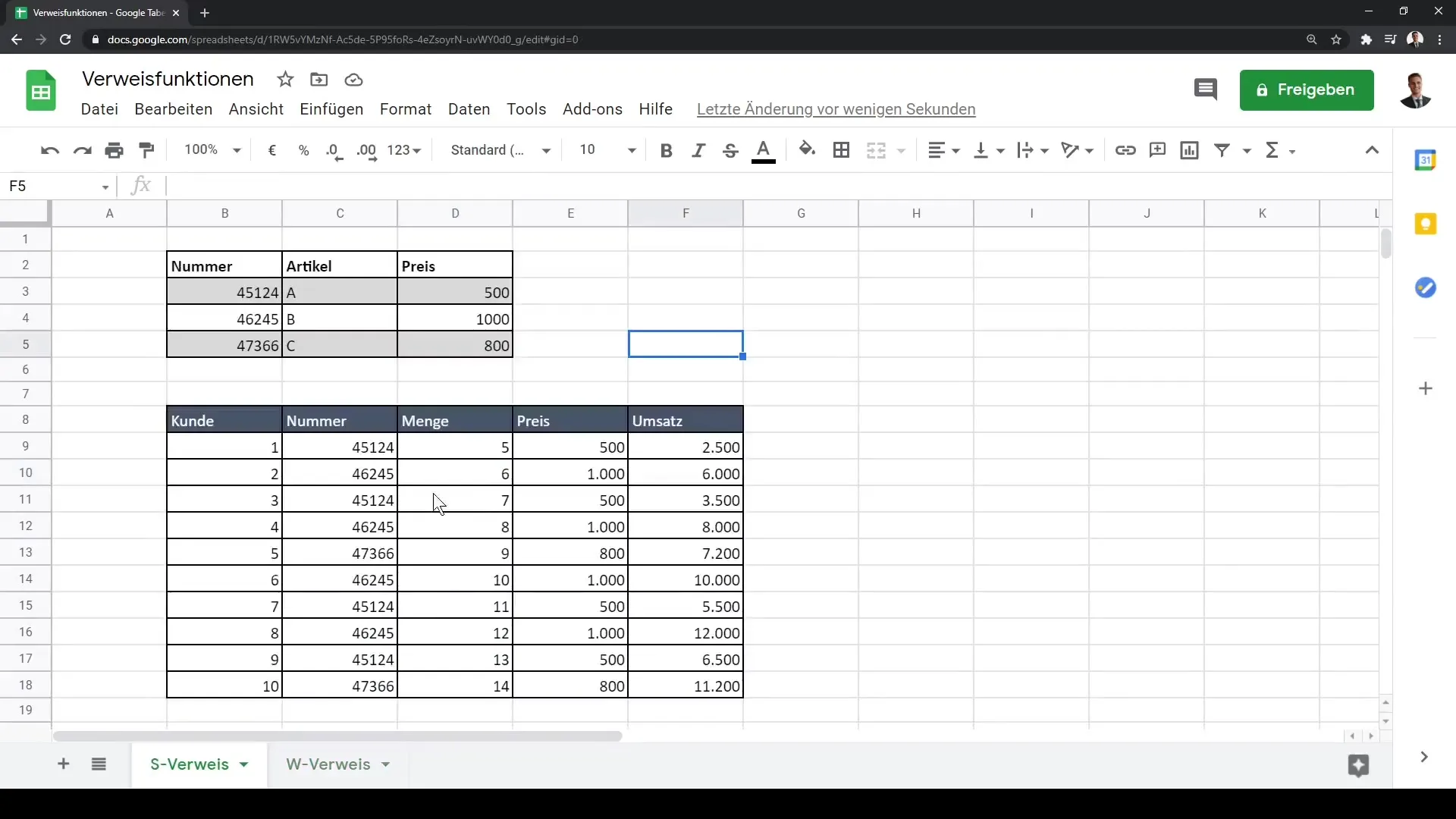
Zusammenfassung
In diesem Tutorial hast du gelernt, wie du die Verweisfunktionen S-Verweis und W-Verweis in Google Sheets anwendest. Du weißt nun, wie man den S-Verweis für senkrechte Datenstrukturen nutzt und wie der W-Verweis für horizontale Daten eingesetzt wird. Feste Zellreferenzen sind hilfreich, um sicherzustellen, dass deine Formeln zuverlässig bleiben. Diese Fähigkeiten werden dir dabei helfen, Daten effizient zu verknüpfen und auszuwerten.
Häufig gestellte Fragen
Was ist der Unterschied zwischen S-Verweis und W-Verweis?Der S-Verweis wird für vertikale Suchvorgänge verwendet, während der W-Verweis für horizontale Suchvorgänge gedacht ist.
Wie kann ich die Zellreferenzen fixieren?Du kannst Zellreferenzen fixieren, indem du die F4-Taste verwendest, bevor du die Formel weiter nach unten ziehst.
Kann ich den S-Verweis benutzen, wenn meine Daten nicht in der ersten Spalte sind?Nein, der S-Verweis funktioniert nur, wenn das Suchkriterium in der ersten Spalte des angegebenen Bereichs steht.
Wann sollte ich den letzten Parameter des S-Verweises oder W-Verweises auf „falsch“ setzen?Der letzte Parameter sollte auf „falsch“ gesetzt werden, wenn du eine exakte Übereinstimmung benötigst.
Kann ich den S-Verweis auch in anderen Blättern verwenden?Ja, du kannst den S-Verweis verwenden, um Daten aus anderen Tabellenblättern abzurufen, solange du den entsprechenden Bezug korrekt angibst.


